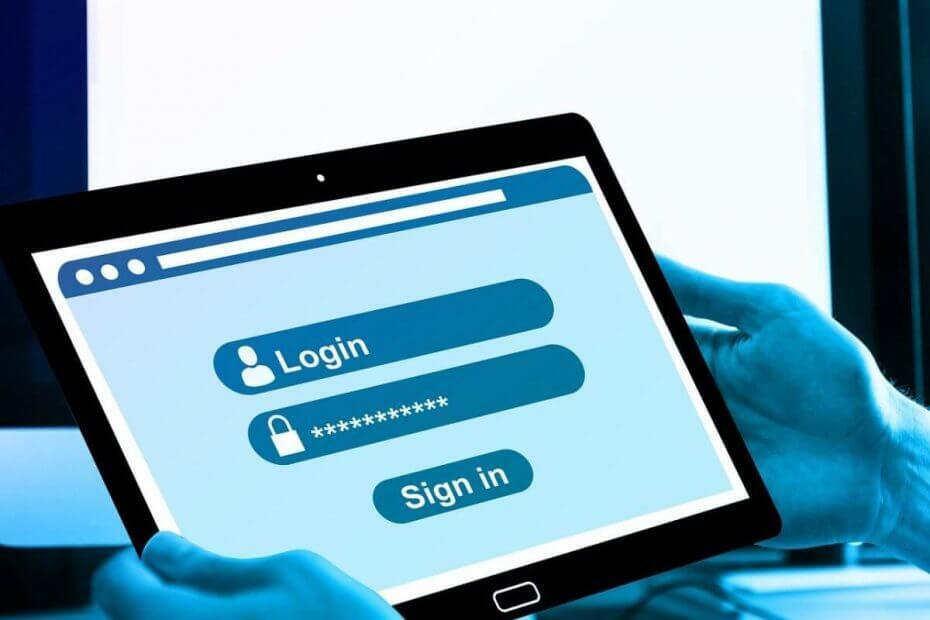
Ovaj softver će održavati i pokretati upravljačke programe, čime će se zaštititi od uobičajenih računalnih pogrešaka i kvara hardvera. Provjerite sve svoje upravljačke programe u 3 jednostavna koraka:
- Preuzmite DriverFix (ovjerena datoteka za preuzimanje).
- Klik Započni skeniranje pronaći sve problematične upravljačke programe.
- Klik Ažuriranje upravljačkih programa kako biste dobili nove verzije i izbjegli kvarove u sustavu.
- DriverFix je preuzeo 0 čitatelji ovog mjeseca.
Ne mogu se prijaviti na Windows 10 mora biti jedan od najfrustriranijih problema jer su sve vaše datoteke još uvijek tu, ali ne možete im pristupiti.
Korisnici su prijavili Usluga korisničkog profila nije uspjelaprijava poruka pogreške tijekom pokušaja prijave na Windows 10, pa ćemo vidjeti kako riješiti taj problem.
Što učiniti ako usluga korisničkog profila nije uspjela prilikom prijave u sustavu Windows 10?
- Promijenite registar
- Stvorite novi korisnički račun
- Izbrišite SID i stvorite novi profil
- Kopirajte zadanu mapu s drugog računala sa sustavom Windows 10
- Provjerite svoj registar
- Zamijenite datoteku NTUSER.dat
- Koristite Windows 10 siguran način
- Koristite System Restore
1. Promijenite registar
Ponekad se vaš račun može oštetiti, a to vam može onemogućiti pristup sustavu Windows 10. Ovo je frustrirajući problem, ali možete ga riješiti mijenjanjem registra.
Prije nego što započnemo, moramo napomenuti da izmjena registra može dovesti do nestabilnosti sustava i padova, stoga se savjetuje stvaranje sigurnosne kopije samo u slučaju da nešto pođe po zlu.
Da biste uredili registar, morat ćete se prijaviti kao drugi korisnik, ali ako imate samo jedan korisnički račun, također možete koristiti Siguran način za uređivanje registra. Da biste ušli u siguran način, slijedite ove korake:
- Za pokretanje računala ponovno pokrenite nekoliko puta tijekom slijeda pokretanja Automatsko popravljanje postupak.
- Odaberite Rješavanje problema> Napredne mogućnosti> Postavke pokretanja. Pritisnite Ponovo pokrenite dugme.
- Kad se računalo ponovo pokrene, vidjet ćete popis opcija. Odaberi Siguran način rada s mrežom pritiskom na odgovarajuću tipku.
Popraviti Usluga korisničkog profila nije uspjelaprijava problem, trebat će vam Uređivač registra, a možete ga pokrenuti slijedeći ove korake:
- Pritisnite Windows tipka + R i uđite regedit.
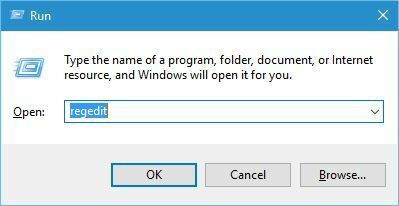
- Kada Uređivač registra otvori, idite na HKEY_LOCAL_MACHINESOFTWAREMicrosoftWindows NTCurrentVersionProfileList tipka u lijevom oknu.
- Iznutra Lista profila ključa trebalo bi biti nekoliko S-1-5 dostupni ključevi. Odaberite onaj koji kao naziv ima dugi niz brojeva. Obavezno provjerite ProfileImagePath sting da vidi odgovara li vrijednost stazi oštećenog korisničkog profila. U našem primjeru ključ je S-1-5-21-2072414048-1790450332-1544196057-1001, ali naziv ključa na vašem će se računalu razlikovati.
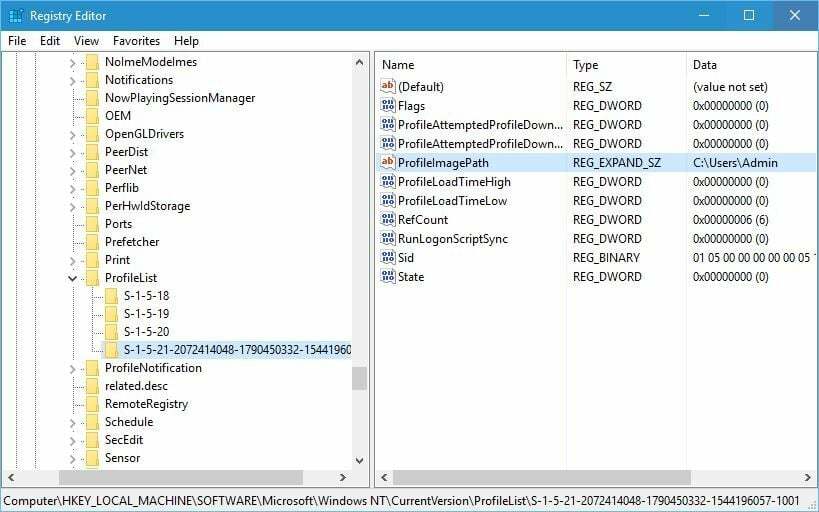
- Ako imate mapu S-1-5 koja ima dugo ime s .bak i kraj, na primjer S-1-5-21-2072414048-1790450332-1544196057-1001.bak, morat ćete ga preimenovati. Ako nemate ovaj ključ, možete preskočiti na Korak 7.Ova mapa obično radi kao sigurnosna kopija oštećenog profila, pa ćete trebati ukloniti .bak da biste je mogli koristiti. Jednostavno kliknite mapu koja na kraju nema .bak, odaberite Preimenovati i na kraju dodajte .ba. U našem primjeru promijenili bismo sljedeći ključ:
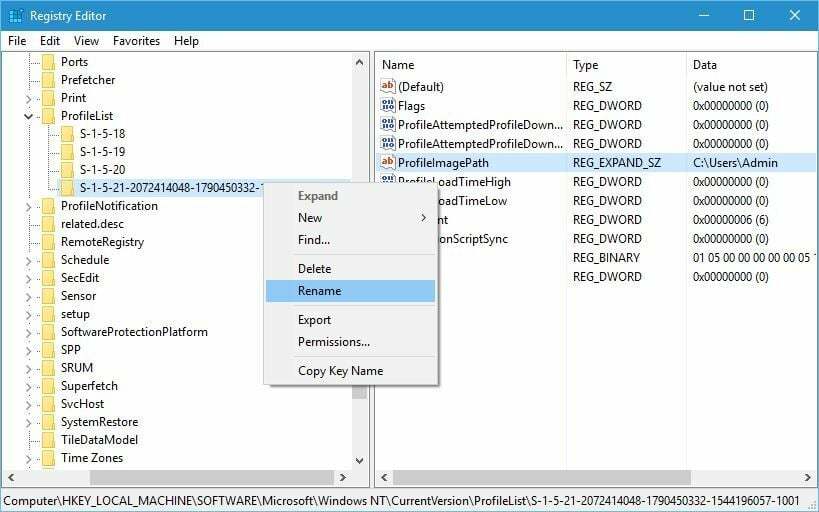 S-1-5-21-2072414048-1790450332-1544196057-1001
S-1-5-21-2072414048-1790450332-1544196057-1001
do
S-1-5-21-2072414048-1790450332-1544196057-1001.ba -
Sada pronađite ključ s .bak na kraju njegovog imena, u našem primjeru to bi trebao biti S-1-5-21-2072414048-1790450332-1544196057-1001.bak i preimenujte ga. Konačni rezultati izgledali bi ovako:S-1-5-21-2072414048-1790450332-1544196057-1001.bak
do
S-1-5-21-2072414048-1790450332-1544196057-1001 -
Na kraju, preimenujte mapu koja na kraju ima .ba. Jednostavno uklonite .ba na kraju naziva mape. Rezultati bi se trebali svidjeti ovako:S-1-5-21-2072414048-1790450332-1544196057-1001.ba
do
S-1-5-21-2072414048-1790450332-1544196057-1001Moramo napomenuti da je S-1-5-21-2072414048-1790450332-1544196057-1001 samo primjer koji smo koristili i naziv ključa na vašem će se računalu razlikovati, pa pazite da ne upotrebljavate isti naziv ključa koji smo koristili u našem primjer. -
Odaberite tipku profila koja u svom nazivu nema .bak, u našem slučaju to bi bio S-1-5-21-2072414048-1790450332-1544196057-1001, a u desnom oknu potražite RefCount RIJEČ. Dvaput kliknite da biste otvorili njegova svojstva i postavili Podaci o vrijednosti do 0. Učinite istu stvar za država DWORD također.
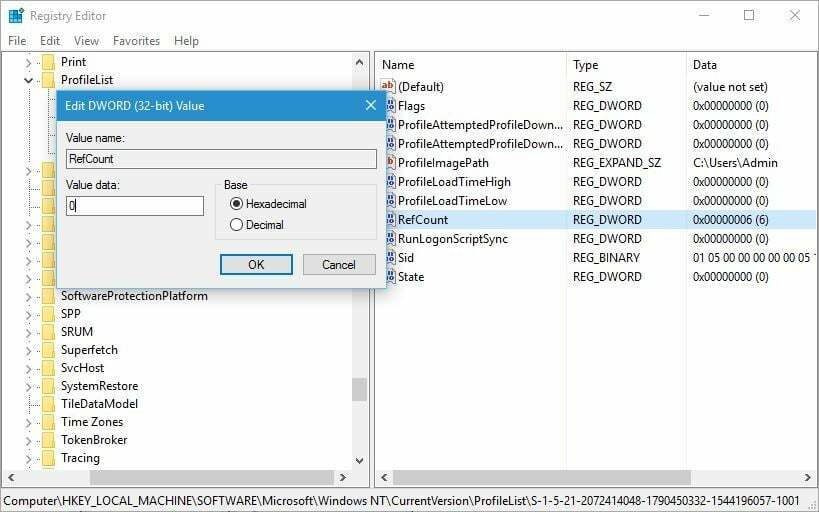
- Nakon što završite, zatvorite Uređivač registra i ponovno pokretanje računalu.
Nakon promjene registra pokušajte se prijaviti na Windows 10 pomoću svog korisničkog računa.
Ne možete se prijaviti s Microsoftovim računom? Popravite to pomoću ovog jednostavnog vodiča!
2. Stvorite novi korisnički račun
Popraviti Usluga korisničkog profila nije uspjelaprijava pogreške u sustavu Windows 10, neki korisnici predlažu stvaranje novog korisničkog računa.
Budući da je vaš korisnički račun oštećen, jedan od načina da ga popravite jest stvaranje novog i migriranje svih datoteka na njega.
pDa biste stvorili novi korisnički račun, morate ući u siguran način i slijediti ove korake:
- Otvori Aplikacija Postavke i idi u Računi odjeljak.
- Ići Obitelj i drugi korisnici karticu i kliknite Dodajte nekoga drugog na ovo računalo.
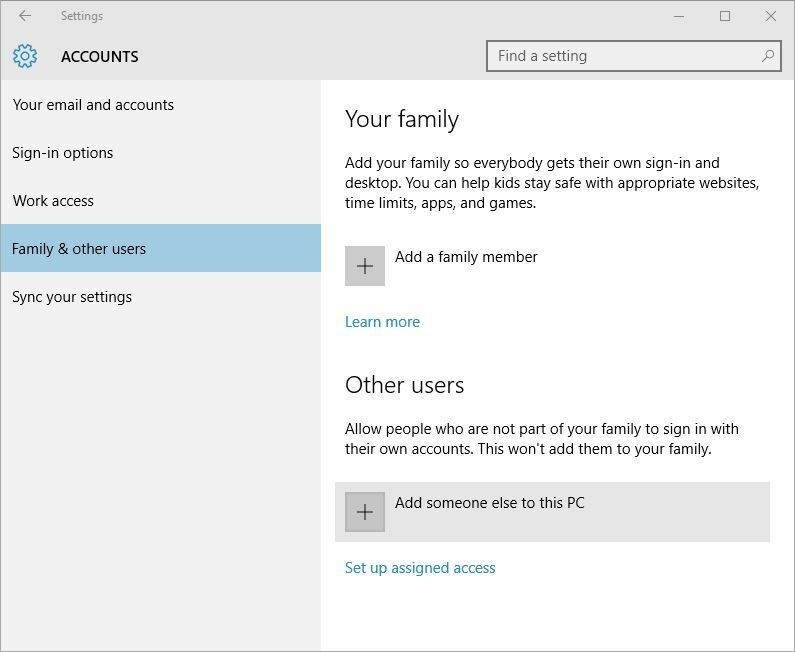
- Kliknite na Nemam podataka za prijavu ove osobe.
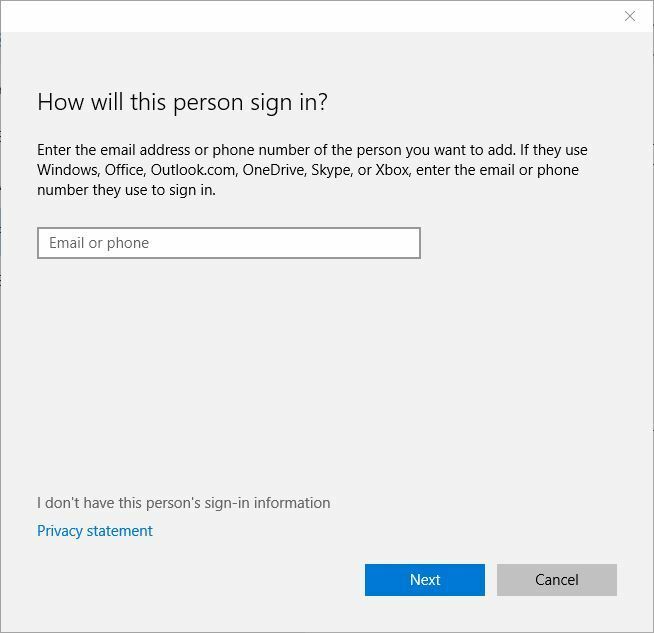
- Klik Dodajte korisnika bez Microsoftovog računa.
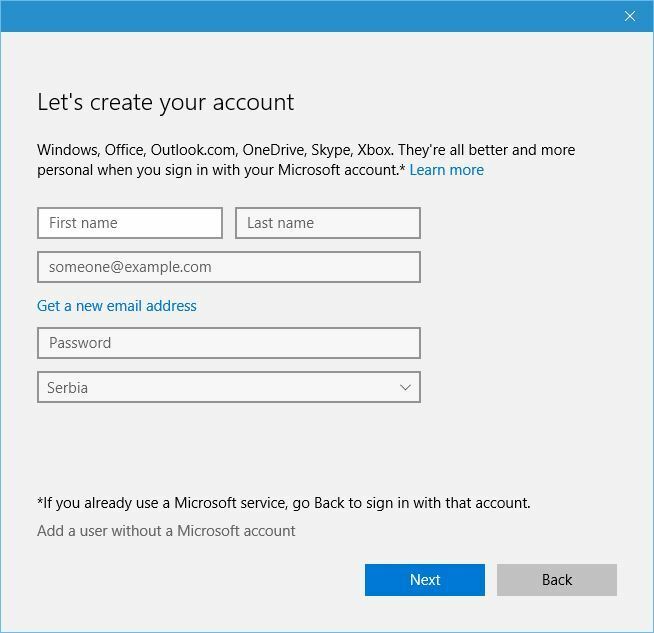
- Unesite korisničko ime za novi korisnički račun. Ako želite, možete ga zaštititi i lozinkom. Klik Sljedeći.
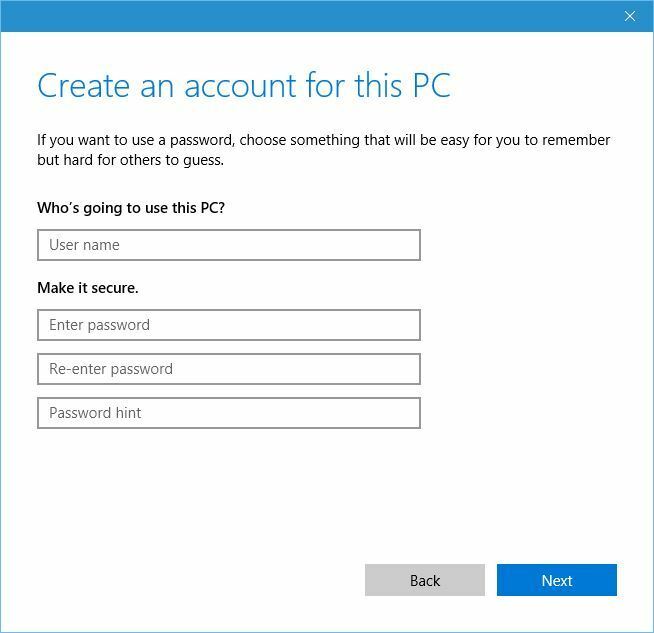
Nakon što stvorite novi račun, pokušajte se prijaviti na Windows 10 svojim novim korisničkim računom.
Ako sve funkcionira bez problema, morat ćete premjestiti svoje osobne datoteke s prethodnog računa i koristiti ga kao svoj glavni.
3. Izbrišite SID i stvorite novi profil
Malo korisnika predlaže brisanje SID-a i stvaranje novog korisničkog profila kako bi riješili taj problem. Da biste to učinili, slijedite ove korake:
- Pritisnite Windows tipka + S i uđite pogled napredni. Odaberi Pogledajte napredne postavke sustava s popisa rezultata.
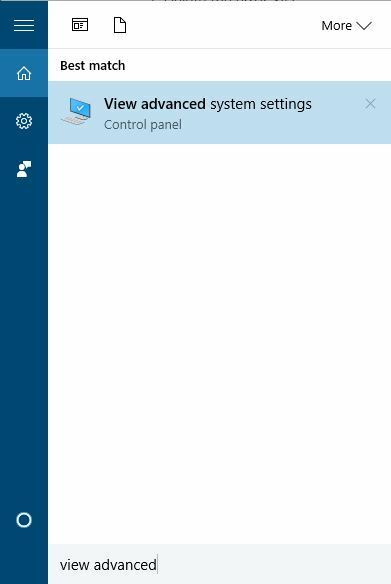
- Kada Svojstva sustava prozor se otvori, idite na Napredna na kartici iu Korisnički profili odjeljak kliknite Postavke dugme.
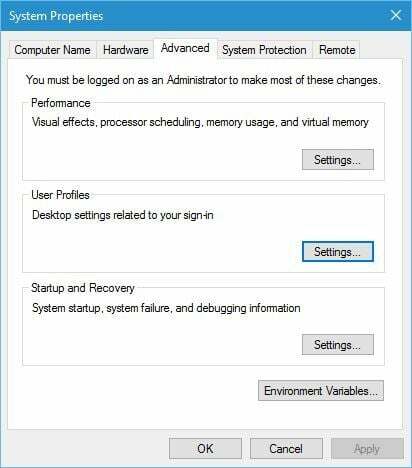
- Odaberite profil koji želite ukloniti i kliknite Izbrisati.
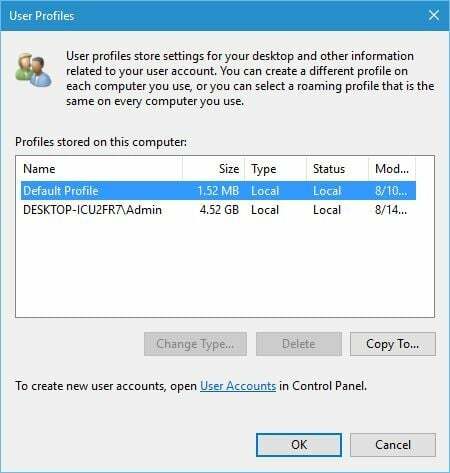
- Nakon što to učinite, počnite Uređivač registra.
- Idite na HKEY_LOCAL_MACHINESOFTWAREMicrosoftWindows NTCurrentVersionProfileList tipka u lijevom oknu.
- Pronađite S-1-5 mapa koja u svom nazivu ima dugački niz brojeva. Kliknite ga i označite ProfileImagePath string da biste vidjeli je li to vaš profil.
- Desnom tipkom miša pritisnite tipku i odaberite Izbrisati.
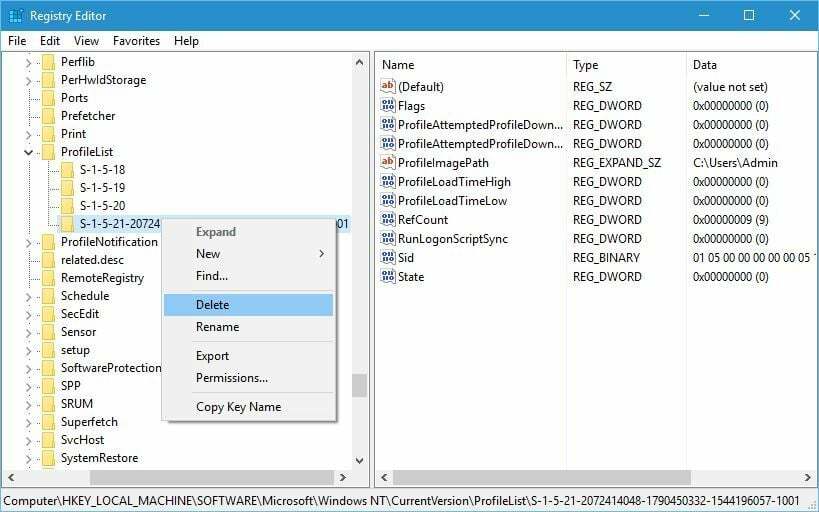
Ovaj korak može uzrokovati probleme sa stabilnošću, stoga se preporučuje da stvorite sigurnosnu kopiju registra ili čak Točka vraćanja sustava prije nastavka. Imajte na umu da ovaj korak možda neće funkcionirati ako imate samo jedan korisnički profil. Nakon uklanjanja ključa registra, stvorite novi korisnički profil slijedeći korake iz prethodnog rješenja.
Ne možete se prijaviti s Microsoftovim računom nakon vraćanja? Koristite ovaj vodič da biste to popravili!
4. Kopirajte zadanu mapu s drugog računala sa sustavom Windows 10
Prema mišljenju korisnika, taj problem možete riješiti kopiranjem zadane mape s drugog računala sa sustavom Windows 10.
Ovaj je postupak vrlo jednostavan, a da biste ga dovršili, trebat će vam samo USB bljeskalica i još jedan radni PC.
Da biste riješili ovaj problem, slijedite ove korake:
- Idite na radno računalo sa sustavom Windows 10 i idite na C: Korisnici mapu.
- Tražiti Zadano mapu. Ako ova mapa nije dostupna, kliknite Pogled karticu, a zatim provjerite Pogledajte skrivene stavke opcija.

- Kopirajte Zadano mapu na vaš USB flash pogon.
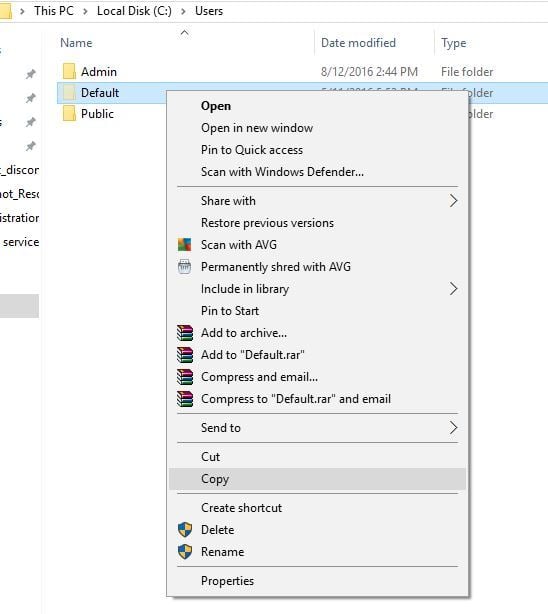
- Vratite se na problematično računalo i idite na C: Korisnici mapu. Možda ćete morati koristiti drugi profil ili Siguran način kako bi dovršili ovaj korak.
- Pronađite Zadano mapu na računalu i preimenujte je u Zadano.staro. Ako ne možete vidjeti zadanu mapu, svakako omogućite skrivene stavke kao u Korak 2.
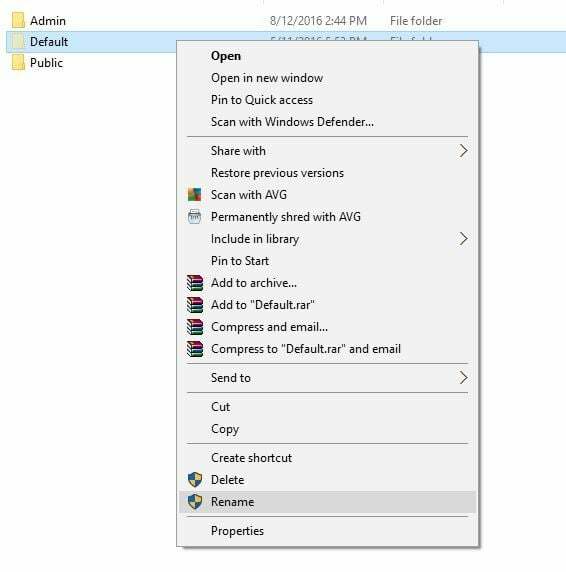
- Zalijepite Zadano mapu s USB flash pogona na računalo.
- Nakon lijepljenja Zadano mapa ponovno pokretanje računalo i pokušajte se prijaviti sa svojim glavnim računom.
5. Provjerite svoj registar
Korisnici su izvijestili da ponekad zadana tipka profila može ukazivati na drugu verziju sustava Windows, posebno ako ste nadogradili s prethodne verzije sustava Windows.
Da biste riješili taj problem, morate ručno promijeniti nekoliko postavki registra.
Da biste to učinili, slijedite ove korake:
- Otvorena Uređivač registra i idite na HKEY_LOCAL_MACHINESOFTWAREMicrosoftWindows NTCurrentVersionProfileList tipka u lijevom oknu.
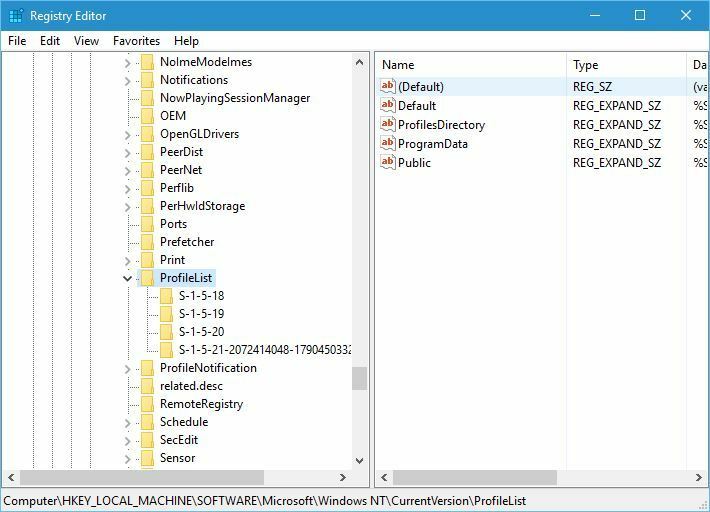
- U desnom oknu pronađite Zadano niz. Vrijednost niza treba biti % SystemDrive% UsersDefault. Korisnici su izvijestili da se ponekad ta vrijednost može promijeniti, što uzrokuje ovaj problem. Ako je to slučaj, dvaput pritisnite Zadano tipku i postavite Data value na % SystemDrive% UsersDefault. Klik u redu za spremanje promjena.
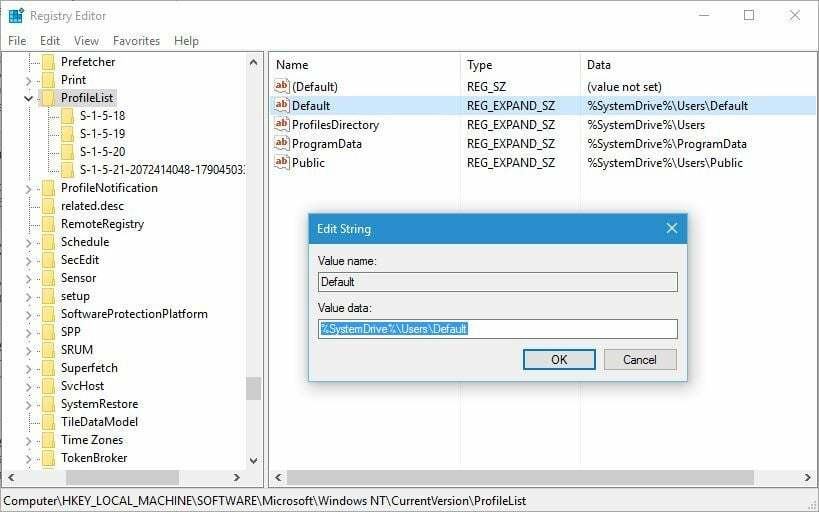
- Zatvoriti Uređivač registra i pokušajte se ponovo prijaviti svojim korisničkim računom.
6. Zamijenite datoteku NTUSER.dat
Prema korisnicima, Usluga korisničkog profila nije uspjelaprijava pogreška se može dogoditi zbog oštećene datoteke NTUSER.dat.
Da biste riješili ovaj problem, morate pronaći radnu verziju datoteke NTUSER.dat.
Ovu datoteku možete dobiti s drugog računala sa sustavom Windows 10 ili s računala. Jednostavno idite na C: UsersDefault i premjestite NTUSER.dat u drugu mapu.
Sada idite na C: UsersPublic mapu i pronađite NTUSER.dat datoteku i kopirajte je u C: UsersDefault mapu.
7. Koristite Windows 10 siguran način
Sigurni način rada poseban je način rada sustava Windows 10 koji započinje sa zadanim upravljačkim programima i zadanim softverom, a ako se ne možete prijaviti u sustav Windows 10, pokušajte koristiti sigurni način rada.
Korisnici su izvijestili da se za rješavanje ovog problema samo trebate prijaviti u siguran način i problem bi trebao biti automatski popravljen.
Da biste vidjeli kako se ulazi Siguran način, ček Rješenje 1 za detaljne upute.
8. Koristite System Restore
Možete riješiti Korisnički profil Serivce nije uspio prijaviti se greškom vraćanjem vašeg sustava.
- Ponovo pokrenite računalo i u procesu ponovnog pokretanja pritisnite F8 otvoriti Izbornik Advanced Boot. Odaberite Siguran način rada s mrežom.
- Nakon što ste se prijavili na ovaj način, kliknite Početak tipka i tip vraćanje sustava, zatim pritisnite Unesi. Ili otvorite Pokreni naredbu i tip rstrui.exe, a zatim kliknite u redu.
- Nakon učitavanja programa, provjerite Prikaži više bodova za vraćanje, a zatim kliknite Sljedeći.
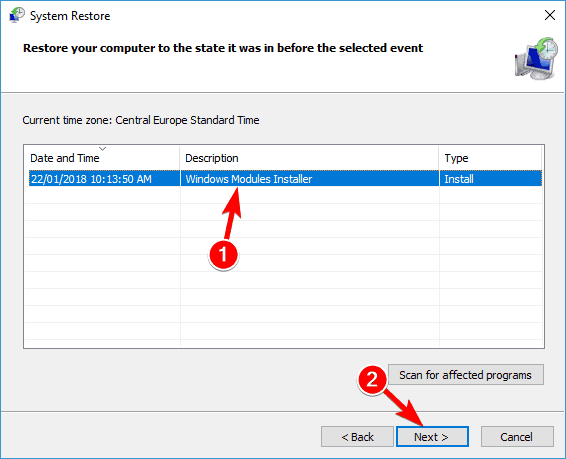
- Morate odabrati točku vraćanja kada je računalo radilo ispravno. Klik Sljedeći i onda Završi.
Nakon ponovnog pokretanja, normalno se prijavite na svoje računalo.
Usluga korisničkog profila nije uspjelaprijava može biti prilično frustrirajuća pogreška jer vam sprječava pristup sustavu Windows 10 s vašim korisničkim računom, ali nadamo se da ste taj problem riješili nakon korištenja jednog od naših rješenja.
PROČITAJTE I:
- Popravak: Račun nije ovlašten za prijavu s ove stanice
- Rješenje: Registracija usluge nedostaje ili je oštećena u sustavu Windows 10
- Preskoči prijavu na početku Windows 10 [Kako]
- Rješenje: PIN ne radi u sustavu Windows 10
- Korisnici se ne mogu prijaviti nakon nadogradnje na Anniversary Update
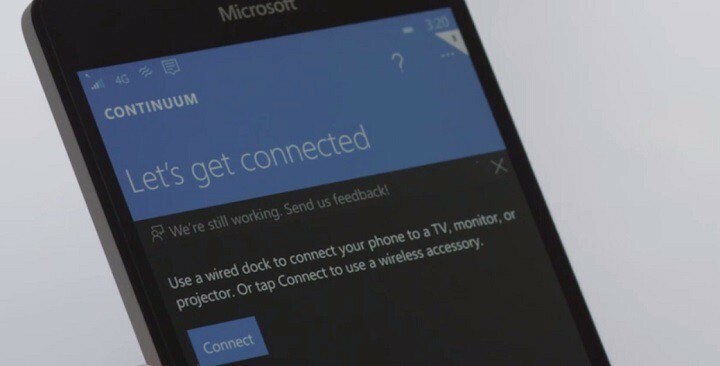
![Treba li vam antivirus za Windows 10? [Odgovaramo]](/f/180757d80575e5175d280197ef0cbd98.jpg?width=300&height=460)
